Fichier .htaccess de WordPress – Emplacement, création et exemple
Il existe un fichier qui contrôle plusieurs aspects de la façon dont votre installation WordPress traite les requêtes qui lui sont adressées, il s’agit du fichier .htaccess. Dans cet article, nous vous fournirons plus d’informations à son sujet.
Qu’est-ce que le fichier .htaccess pour WordPress
Le fichier .htaccess est un fichier de configuration qui est utilisé par le serveur HTTP Apache pour manipuler la façon dont votre site traite les demandes qui lui sont faites. Par exemple, disons que votre navigateur est un client qui pose des questions et que le serveur est la personne qui va répondre à ces questions. Le client donne au serveur une note pleine de questions et le serveur doit renvoyer une autre note contenant les réponses aux questions posées. En fonction du fichier .htaccess et d’autres configurations, le serveur renverra une réponse différente. Les autres fichiers de configuration sont définis par les administrateurs du serveur et ne peuvent pas être modifiés par les clients. Le fichier .htaccess est le moyen par lequel les clients peuvent manipuler le comportement de leur site car ils ont un accès direct à celui-ci et à son contenu.
Où se trouve le fichier .htaccess dans WordPress
Le fichier .htaccess principal se trouve dans le Document Root de votre domaine. Pour les domaines primaires de cPanel, le Document Root est le répertoire public_html. Vous pouvez consulter notre article sur la façon de trouver votre Document Root à partir d’ici.
Vous remarquerez que le fichier .htaccess est précédé d’un .dot. Ce .dot fait que le fichier fait partie des fichiers dot dans un système Linux, ces fichiers sont généralement cachés aux utilisateurs normaux car ce sont des fichiers de configuration. Dans un environnement cPanel, vous pouvez voir les fichiers .dot qui sont cachés par défaut depuis votre gestionnaire de fichiers en vérifiant les paramètres -.>Show Hidden Files (dotfiles) setting

Comment afficher les fichiers cachés dans le gestionnaire de fichiers de cPanel
Après quoi vous devriez être en mesure de voir le fichier .htaccess dans le Document Root du domaine.
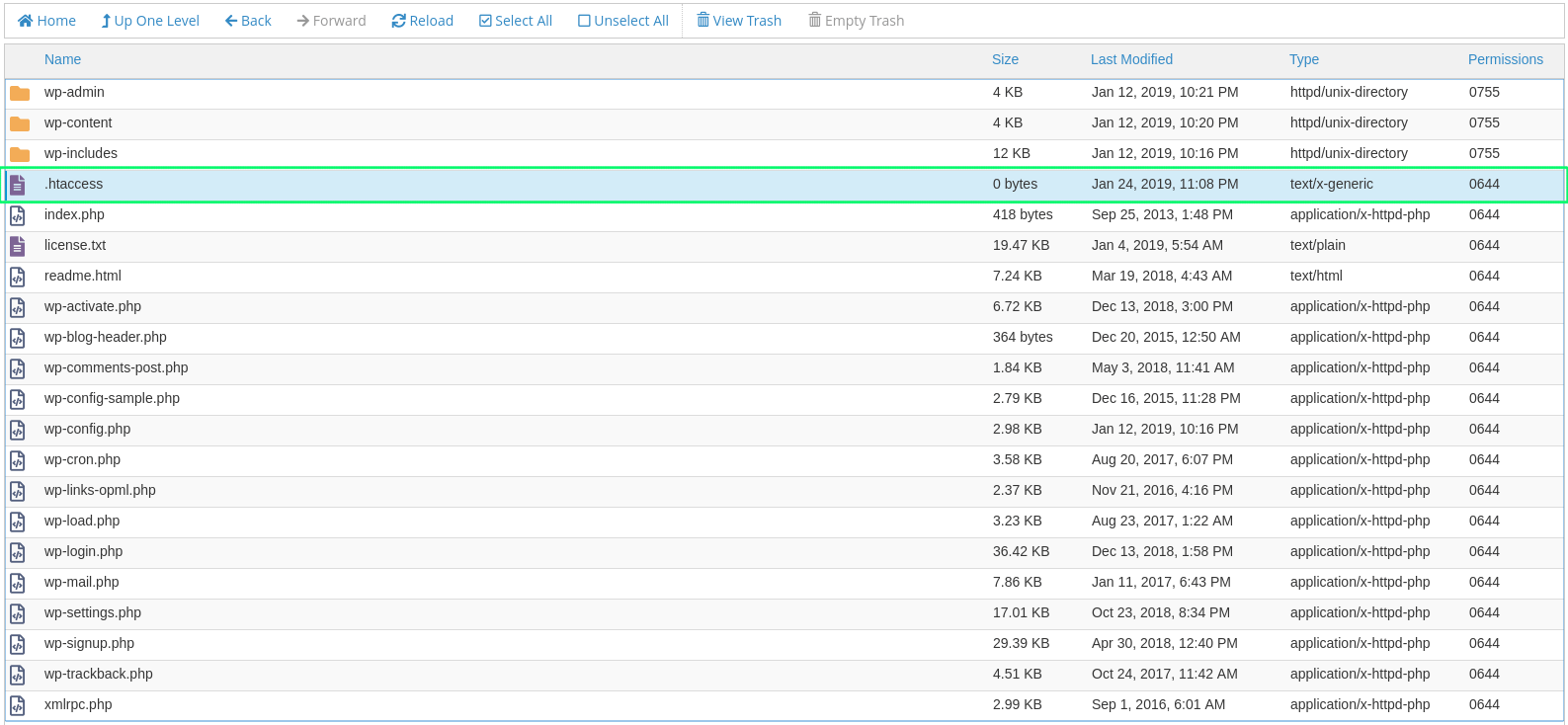
Contenu par défaut du fichier .htaccess de WordPress
Le fichier .htaccess contient les instructions suivantes :
# BEGIN WordPress<IfModule mod_rewrite.c>RewriteEngine OnRewriteBase /RewriteRule ^index\.php$ - RewriteCond %{REQUEST_FILENAME} !-fRewriteCond %{REQUEST_FILENAME} !-dRewriteRule . /index.php </IfModule># END WordPress
Voyez comment il y a des commentaires qui indiquent où le code de WordPress par défaut commence et se termine ( # BEGIN , # END ). Ceux-ci sont généralement utilisés par les plugins pour ajouter des options de configuration supplémentaires à votre installation WordPress afin d’indiquer comment le serveur doit traiter les requêtes qui lui sont adressées.
Les BEGIN et END sont utilisés pour indiquer où commence et se termine le code .htaccess d’un plugin. Certains plugins pourraient ajouter leur propre règle à des fins de mise en cache ou de sécurité et ils sont généralement marqués dans le format suivant:
# BEGIN Plugin Name Rules// rules which are added by the plugin# END Plugin Name Rules
Créer un fichier .htaccess WordPress
Si vous constatez que votre fichier .htaccess n’est pas créé, vous pouvez facilement le recréer à partir du tableau de bord de votre WordPress en naviguant vers :
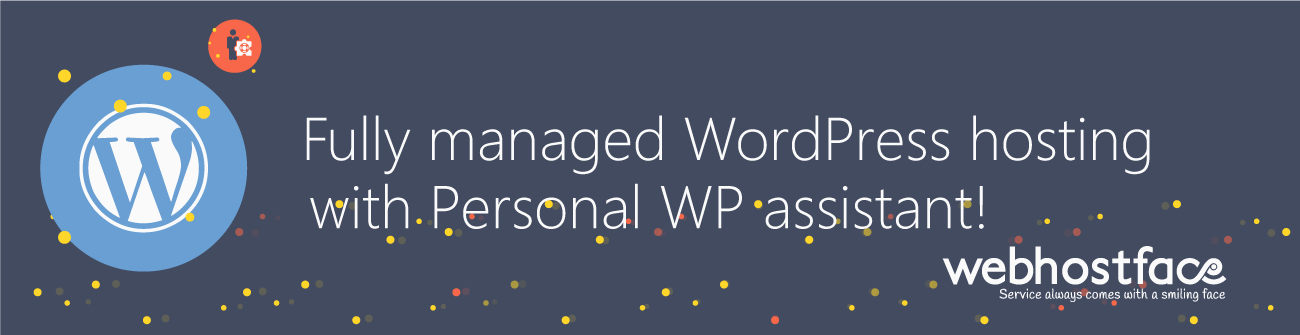
Tableau de bord de WordPress -.> Paramètres -> Permaliens -> Cliquez sur Enregistrer sans effectuer de modifications
Le fichier .htaccess devrait être généré avec les bonnes règles par défaut de WordPress.
Si vous souhaitez recréer le fichier .htaccess par le biais de cPanel, vous êtes également en mesure de le faire :
cPanel -> Gestionnaire de fichiers -> Naviguez dans le répertoire racine de votre domaine -> +Fichier (en haut à gauche) ->Nouveau nom de fichier : .htaccess

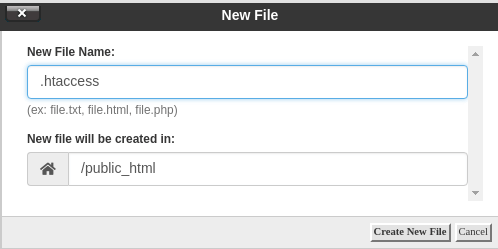
Une fois le fichier créé, vous pouvez l’éditer et entrer les règles .htaccess par défaut énumérées ci-dessus dans le fichier.


Démarrez votre projet avec WordPress en quelques minutes. Faites confiance à notre aide professionnelle et à notre personnel amical – maintenant, tous nos forfaits d’hébergement partagé bénéficient d’une réduction de 40 % sur le prix normal ! Consultez nos packs d’hébergement mutualisé WordPress !
.